먼지 삭제 데이터 획득
센서 클리닝 후에도 센서에 먼지가 남아 있는 경우 먼지 삭제 데이터를 이미지에 첨부하여 먼지 자국을 삭제할 수 있습니다. Digital Photo Professional (EOS 소프트웨어)에서 먼지 삭제 데이터를 사용하면 먼지 자국이 자동으로 제거됩니다.
준비
- 종이와 같이 완전히 흰색인 물체를 준비하십시오.
- 렌즈의 초점 거리를 50 mm 이상으로 설정하십시오.
- 렌즈의 포커스 모드 스위치를
로 설정하고 초점을 무한 (∞)으로 설정하십시오. 렌즈에 거리 표시계가 없는 경우에는 카메라를 촬영자 쪽으로 향하게 하고 포커싱 링을 시계 방향으로 끝까지 돌리십시오.
-
[
: 먼지 삭제 데이터]를 선택합니다.
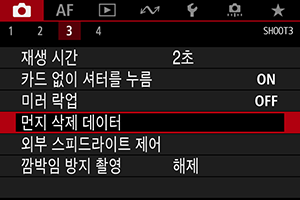
-
[OK]를 선택합니다.
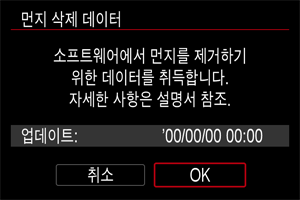

- 자동 센서 클리닝이 실행된 후 메시지가 나타납니다. 클리닝 중 셔터의 기계음이 발생하더라도 사진이 촬영되지 않습니다.
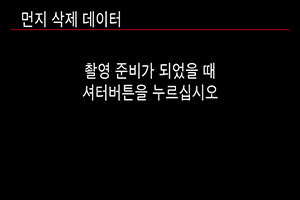
-
완전히 흰색인 물체를 촬영합니다.
- 20-30cm의 거리에서 완전히 흰색인 물체 (예: 흰색 종이)로 화면을 채운 다음 촬영하십시오.
- 이미지가 저장되지 않으므로 카메라에 카드가 없어도 데이터를 얻을 수 있습니다.
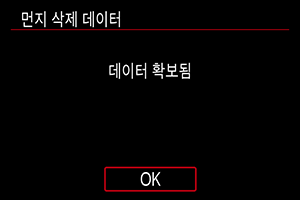
- 사진을 촬영하면 카메라가 먼지 삭제 데이터를 수집하기 시작합니다. 먼지 삭제 데이터의 수집이 완료되면 메시지가 나타납니다.
- 데이터의 수집에 실패한 경우에는 에러 메시지가 나타납니다. 준비에서 정보를 확인하고 [OK]를 선택한 후 다시 촬영하십시오.
먼지 삭제 데이터 첨부
카메라가 먼지 삭제 데이터를 얻으면 그 이후로 촬영하는 이미지 모두에 먼지 삭제 데이터를 첨부합니다. 먼지 삭제 데이터는 촬영 전 미리 수집할 것을 권장합니다.
Digital Photo Professional (EOS 소프트웨어)을 사용하여 자동으로 먼지를 제거하는 방법에 대한 자세한 내용은 Digital Photo Professional의 사용 설명서를 참조하십시오.
이미지에 첨부되는 먼지 삭제 데이터는 파일 크기에 거의 영향을 주지 않습니다.
주의
- 해당 물체에 패턴이나 디자인이 있는 경우에는 먼지 데이터로 인식되어 Digital Photo Professional (EOS 소프트웨어)를 사용하는 먼지 자국 제거 작업의 정확도에 영향을 미칠 수 있습니다.
